الإعلانات
 في مرحلة ما من حياة استخدام الكمبيوتر لديك ، أدركت أنه ليست كل أغنية لديك بالتنسيق الصحيح لأغنيتك MP3 لاعب أو أي جهاز آخر قد يكون لديك. قد يكون لديك أيضًا مقطع فيديو ترغب في إخراج الصوت منه. على أي حال ، من الصعب العثور على البرنامج المناسب للقيام بهذه المهمة في Linux. هيك ، لم أتمكن من العثور على واحد يستخرج الصوت من الفيديو في Windows ، على الرغم من أنني متأكد من أن شخصًا ما سيذكر في النهاية برنامجًا أغفلته.
في مرحلة ما من حياة استخدام الكمبيوتر لديك ، أدركت أنه ليست كل أغنية لديك بالتنسيق الصحيح لأغنيتك MP3 لاعب أو أي جهاز آخر قد يكون لديك. قد يكون لديك أيضًا مقطع فيديو ترغب في إخراج الصوت منه. على أي حال ، من الصعب العثور على البرنامج المناسب للقيام بهذه المهمة في Linux. هيك ، لم أتمكن من العثور على واحد يستخرج الصوت من الفيديو في Windows ، على الرغم من أنني متأكد من أن شخصًا ما سيذكر في النهاية برنامجًا أغفلته.
ومع ذلك، غناك يقوم بهذه المهمة بشكل جيد للغاية في للغاية تنسيق بسيط. أعني بذلك أن واجهة المستخدم غير مرتبة قدر الإمكان ، ولا يوجد العديد من الخيارات للتشويش عليها ، وهي تفعل بالضبط ما يفترض أن تفعله ، بطريقة سهلة الفهم.
التركيب
أولاً تحتاج بوضوح إلى تثبيته. يستمتع مستخدمو Ubuntu بتوفر ملفات .deb لسهولة التثبيت. بالنسبة إلى جميع الأشخاص الآخرين ، سيكون الأمر أكثر صعوبة بعض الشيء ، ولكنه لا يزال سهلاً بشكل عام. في هذه الحالة ، ستحتاج إلى تنزيل المصدر والترجمة. لا تقلق ، طالما لديك مجلس التعاون الخليجي مثبتة ، يمكنك "cd" في دليل مكان المصدر ، ثم تشغيل. / تكوين ، إنشاء ، وتثبيت (إجراء التثبيت كجذر ، والباقي كمستخدم عادي).
من المحتمل أن تواجه بعض المشاكل خلال مرحلة التكوين ، ولكن مرة أخرى ، لا تقلق. أكثر من المحتمل أن رسائل الخطأ هذه تفتقد التبعيات فقط. ما عليك سوى تثبيت الحزمة المطلوبة من خلال مدير الحزم الخاص بك وتشغيلها. / التكوين مرة أخرى. استمر في القيام بذلك حتى لا تظهر المزيد من الأخطاء وسوف ينتهي التكوين. سيقوم Make بإنشاء البرنامج لنظامك ، وسيؤدي التثبيت إلى تثبيته. يمكن لمستخدمي GNOME العثور عليه تحت الصوت والفيديو فئة في القائمة الخاصة بهم.
الميزات
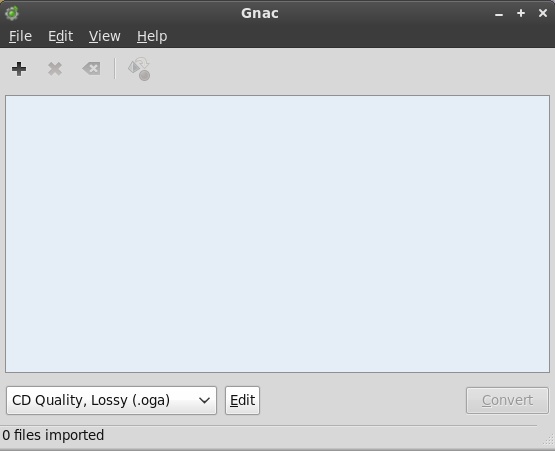
عند تشغيل Gnac ، سترى على الفور لماذا قلت أنه مرتب للغاية. في رأيي ، لا يمكن لواجهة المستخدم أن تصبح أبسط مما هي عليه بالفعل. كما أنها بديهية للغاية. يمكنك إضافة العديد من الأغاني التي تريد تحويلها ومقاطع الفيديو التي تريد استخراج الصوت منها (نعم ، جميعهم يذهبون إلى نفس الكومة) ، تحقق القائمة لترى أن كل شيء موجود هناك تريد تحويله واستخراجه ، واختيار نوع الملف الذي ترغب في تلقيه ، والضغط تحويل.
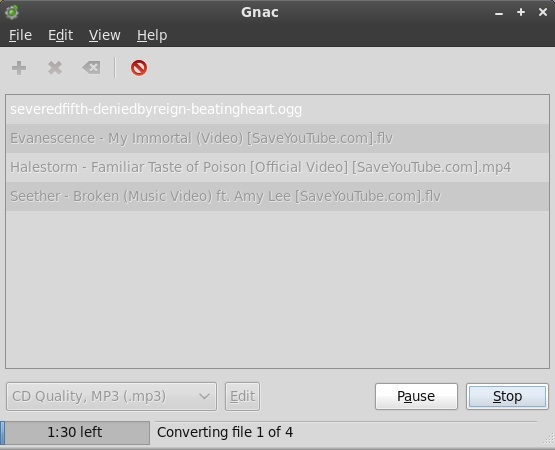
منجز. عند اكتمال العملية ، تنتظرك ملفاتك الجديدة اللامعة.
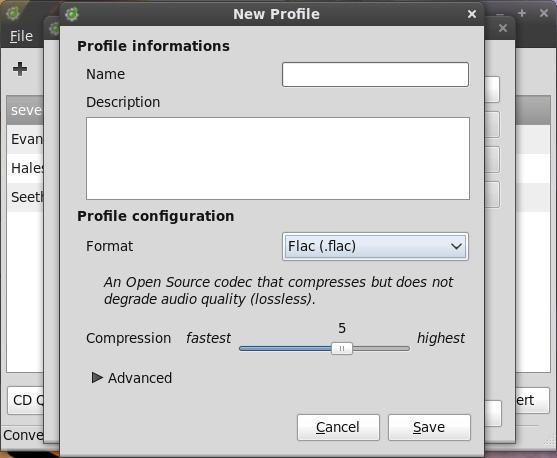
يمكنك أيضًا إنشاء ملفات تعريف جديدة لتغيير نوع الملف وجودة الإعدادات حتى تحصل على ما تريده بالضبط.
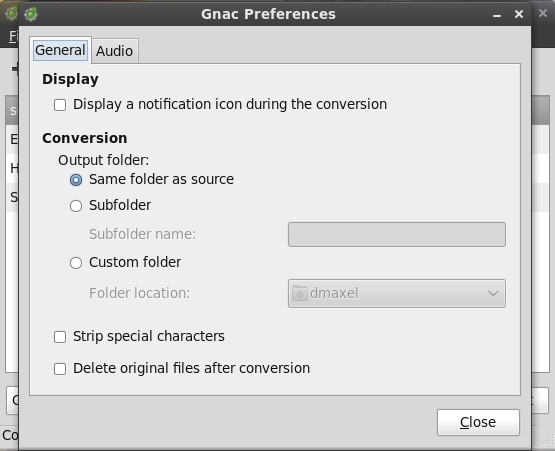
على الرغم من عدم وجود العديد من الخيارات في البرنامج لإثارة الارتباك ، إلا أنه يوجد خياران تحت تصرفك. لا يتعين عليك تغيير أي شيء في حالة إرباكك أي من الخيارات بالفعل ، ولكن هناك بعض الميزات الرائعة لأولئك الذين يريدونها. على سبيل المثال ، أثناء إجراء التحويل ، يمكنك أن تظهر رمز إشعار حتى تتمكن من العمل على أشياء أخرى أثناء تحويلها في الخلفية. يمكنك أيضًا تغيير مجلد الإخراج ، وحذف الملف الأصلي عند انتهاء التحويل (ربما ليست فكرة جيدة لمقاطع الفيديو ، لذا أوصي بترك هذا دون تحديد) ، بالإضافة إلى بعض إعدادات تسمية الملفات والمجلدات لـ صوت.
استنتاج
Gnac هي أداة رائعة ، حتى مع نهجها المبسط للغاية. ومع ذلك ، فإن هذه البساطة تخدم البرنامج بشكل جيد ، مما يسمح للمستخدمين بالقيام بما يريدونه بالضبط ، دون أي مفاجآت. قد لا يعمل بشكل جيد للغاية لمحترف الصوت ، ولكن بالنسبة للمستخدم المنزلي غير الرسمي ، هذا برنامج موصى به للغاية.
كم مرة تحتاج لتحويل الصوت أو استخراج الصوت من الفيديو؟ هل تمكنت من فعل ذلك مع Linux في الماضي؟ اسمحوا لنا أن نعرف في التعليقات!
داني خبير في جامعة شمال تكساس ، ويتمتع بجميع جوانب البرامج مفتوحة المصدر ولينكس.


